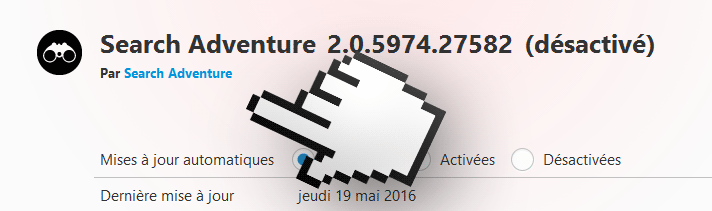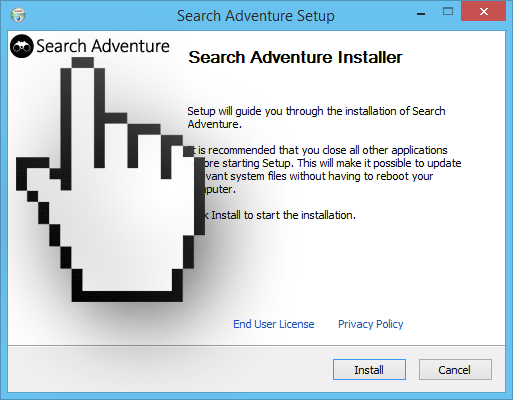SearchAdventure es el nombre de un programa potencialmente no deseado que es «ofrecido» a los usuarios que descargan programas gratuitos cuyo instalador ha sido modificado. SearchAdventure es considerado «potencialmente» no deseado, porque siempre podemos detener su instalación a tiempo, siempre y cuando seamos prudentes al momento de instalar programas provenientes de internet.
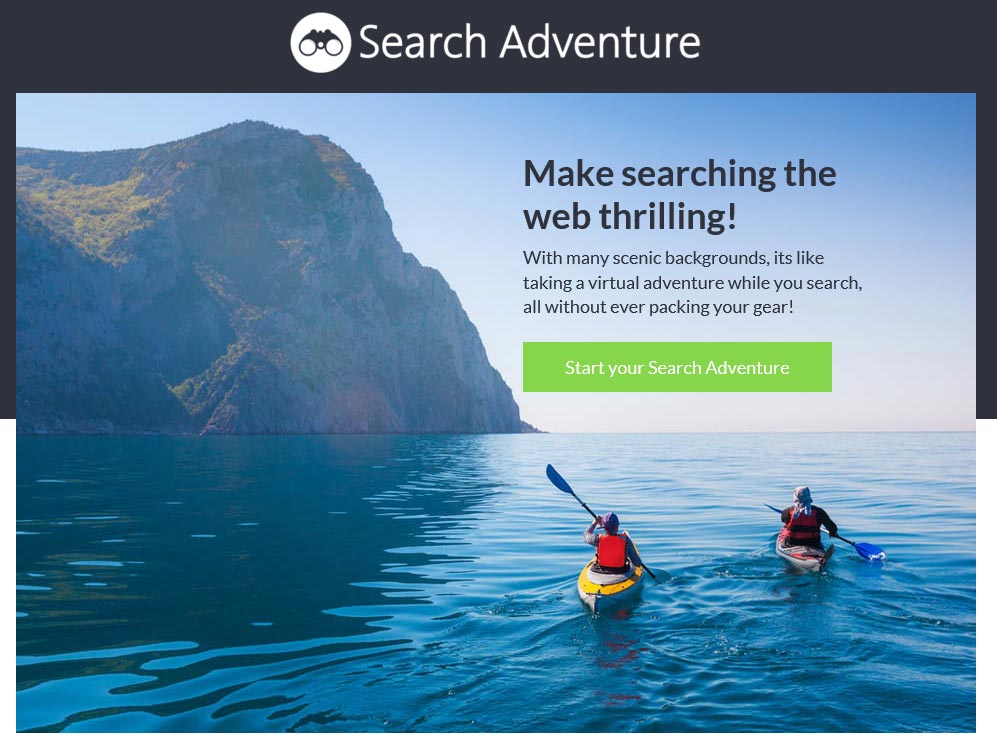
Desde el primer momento en que SearchAdventure logra penetrar tu PC, comenzará a espiar y registrar tu actividad en línea, así como a mostrar publicidad intempestiva.
Dicha publicidad intempestiva es insertada directamente en los sitios que visitas, provocando problemas de todo tipo y degradando fuertemente la legibilidad de las páginas que se muestran en tu pantalla.
Lo más común es notar que SearchAdventure ha sido instalado, al notar publicidad etiquetada como SearchAdventure Ads o Ads by SearchAdventure.
Además de arruinar tu experiencia de navegación, SearchAdventure también posee la capacidad de registrar lo que haces en línea, guardando información sobre lo que buscas y sobre las páginas que visitas. SearchAdventure incluso se da el lujo de analizar el contenido de tu PC, con fines «estadísticos» según dicen ellos en sus condiciones de uso. En realidad esta información sirve para registrarla en bases de datos que llevarán tu perfil y podrá ser vendida a terceros.
SearchAdventure así como muchos otros inyectores de publicidad, es ofrecido al momento de instalar algún software gratuito, por ejemplo reproductores de vídeo falsos que encontramos en los sitios de streaming, falsas actualizaciones para Java o Flash, o en descargas realizadas desde sitios como soft32.com, softonic.com, download.com que los incluyen en sus descargas para aumentar sus ganancias. Dichos sitios reciben una remuneración cada vez que SearchAdventure es instalado con éxito.
Podemos apreciar en la imagen anterior una captura de pantalla de la página oficial de este programa malicioso, que no sirve para nada más que para mostrar las condiciones de uso SearchAdventure, las cuales son aprobadas al momento de su instalación.
No olvides que tú mismo has aprobado dichas condiciones al aceptar la instalación, así haya sido voluntariamente o no…

¿Cómo eliminar SearchAdventure ?
Eliminar SearchAdventure con Adwcleaner
Adwcleaner es un programa eficaz para quitar barras de herramientas (toolbars), spyware (software espía), Adware (publicidad) y malware de nuestro ordenador.
- Descarga AdwCleaner dandole clic en el boton de abajo :
Descargar AdwCleaner - Ejecuta adwcleaner.exe (Si usas Windows Vista/7 u 8 presiona clic derecho y selecciona Ejecutar como Administrador.)
- Pulsar en el botón Scanner, y espera a que se realice el proceso, inmediatamente pulsa sobre el botón Reparar.
- Espera a que se complete y sigue las instrucciones, si te pidiera Reiniciar el sistema Aceptas.
Eliminar SearchAdventure con el programa MalwareBytes Anti-Malware
Malwarebytes Anti-Malware es uno de los mejores programas, desarrollado para detectar y proteger de manera sencilla, directa y simple contra el más actual y moderno malwares (códigos maliciosos) y un perfecto aleado de nuestro software Antivirus.

- Descarga Malwarebytes Anti-Malware dandole clic en el botón de abajo y lo guardas en el escritorio :
Versión Premium Versión gratuita (sin función de protección) - Haga doble clic en el archivo descargado para iniciar la instalación del software.
- Si es la primera vez que instalamos Malwarebytes, pulsamos en Arreglar ahora y depues Actualizar ahora.
- Vamos a la pestaña Analizar su PC.
- Elegimos Análisis completo.
- Pulsamos Analizar Ahora.
- Si nos sale aviso de nuevas actualizaciones, pulsamos en Actualizar Ahora.
- Una vez terminado, pulsamos en Todos a cuerentena.
- El sistema pedirá reiniciar para completar la limpieza.
Eliminar SearchAdventure with ZHPCleaner
ZHPCleaner es un programa que busca y elimina adware, barras de herramientas, programas potencialmente no deseados (PUP), y secuestradores de navegador de su ordenador. Mediante el uso de ZHPCleaner fácilmente puede eliminar muchos de estos tipos de programas adware para una mejor experiencia de usuario en el equipo y mientras navega por la web.
- Si ustedes tiene Avast antivirus, desactivar temporalmente el escudo en tiempo real de Avast.
- Descarga ZHPCleaner en el escritorio :
Descargar ZHPCleaner - Ejecuta ZHPCleaner.exe (Si usas Windows Vista/7 u 8 presiona clic derecho y selecciona Ejecutar como Administrador.)
- Acepta la Licencia.
- Pulsar en el botón Scanner, y espera a que se realice el proceso, inmediatamente pulsa sobre el botón Reparar.
- Espera a que se complete y sigue las instrucciones, si te pidiera Reiniciar el sistema Aceptas.
Reinicie su navegador (si es necesario)
Si después de seguir todos los pasos anteriores SearchAdventure está todavía presente en su computadora, usted puede reiniciar su navegador siguiendo las instrucciones de abajo.
- Abre Chrome
- Ir a las tres rayas en la esquina superior derecha
 y seleccionar Configuración.
y seleccionar Configuración. - Desplácese hacia abajo hasta el final de la página, y buscar Mostrar configuración avanzada.
- Desplácese hacia abajo una vez más al final de la página y haga clic en Restablecer configuración del explorador.
- Haga clic en Restablecer una vez más.
- Abre Firefox
- En la barra de direcciones de Firefox teclea about:support.
- En la página que se muestra, haz clic en Reiniciar Firefox .
- Abre Internet Explorer (en modo Escritorio si utilizas Internet Explorer 10 u 11)
- Haz clic en el icono Herramientas
 seleccione Opciones de Internet, ve a la pestaña Avanzada.
seleccione Opciones de Internet, ve a la pestaña Avanzada. - Seleccione el botón Reset.
- Habilitar Eliminar configuración personal.
- Haz clic, en el botón Restablecer.
- Reinicie Internet Explorer.